AIrPods已迅速成长为Apple用户收听音乐,播客和电影的最受欢迎选择之一。那么我们该如何检查AIrPods电池寿命呢?您可以通过以下几种简单方法来检查AIrPods的电池寿命。需要的朋友欢迎参考哦!
瞬间轻松
检查AIrPods电池寿命的最快,最简单的方法之一就是简单地打开外壳。每当您将AIrPods放在iPhone或iPad旁边的保护套中时,请打开保护套并查看主屏幕。几秒钟后,您将在屏幕底部看到一个提示,向您显示AIrPods的电池状态和充电盒。
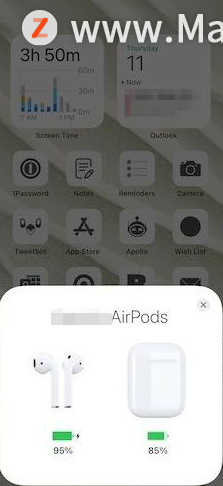
在Mac上(iMac,MacBook / Pro)
要在Mac上检查AIrPods电池,请打开AIrPods外壳,然后单击菜单栏右上方的Bluetooth符号。为了获得最快的结果,应该连接AIrPods,但是当您单击或悬停在AIrPods符号上时,它将显示当前电池寿命。
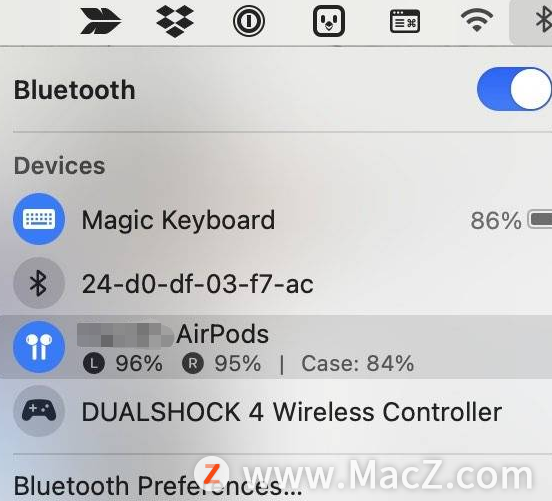
添加小部件
随着iOS 14的发布,现在有两种使用小部件检查AIrPods电池寿命的方法。直接从主屏幕或锁定屏幕轻扫,以及直接向主屏幕添加小部件,可以帮助您了解AIrPods的电池寿命。对于主屏幕或锁定屏幕,向右滑动即可看到“今日视图”。
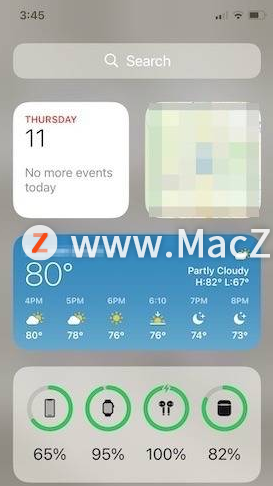
1.滚动到底部,然后点击编辑。当出现可用的小部件时,找到电池寿命小部件,然后点击“添加”或“ +”按钮,使其出现在列表中。
2.您可以拖动窗口小部件,使其显示在顶部,底部或中间的任何位置。
请注意,电池小部件不仅显示AIrPods的电池寿命,而且还显示iPhone和其他任何连接的设备(如Apple Pencil,Apple Watch等)的电池寿命。
将电池小部件添加到主屏幕是跟踪电池寿命的另一种快速简便的方法。
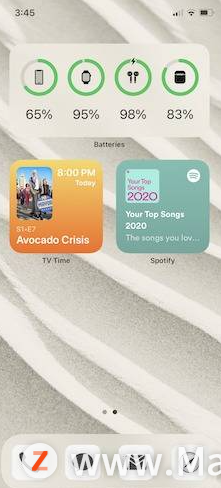
1.首先触摸并按住主屏幕上的空白区域,直到应用开始抖动。
2.当您看到“ +”符号出现在屏幕左上方的顶部时,点击它。
3.找到电池小部件。这样做时,您会注意到该窗口小部件具有多个大小选项,因此请选择最适合您的一个。
4.选择合适的尺寸后,单击屏幕底部的“添加小部件”。现在,该小部件已添加到您的屏幕,您也可以在此处将其移到最合适的位置。
问Siri
当您需要检查电池寿命又需要免提时,Siri可以进行救援。说“嘿Siri”,然后问:“我的AIrPods还剩下多少电池寿命?”或者,您也可以说“嘿,Siri,AIrPods电池寿命。” 这些短语的大多数变体都可以使用,并且在成功请求Siri的情况下,将在屏幕上读出或显示您的电池寿命。
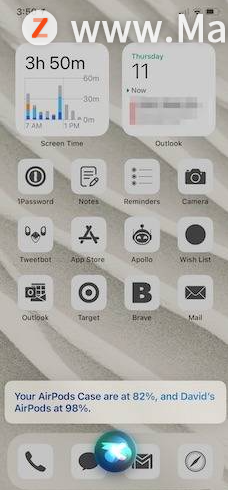
AIrPods Max
特别是在AIrPods Max上,当耳机未连接任何其他设备时,您可以根据耳机本身确定电池寿命。在耳机未充电时或在其智能手机壳内时,按噪音按钮,并且如果电池剩余电量至少为15%,状态指示灯/ LED将显示为绿色。如果剩余百分比较小,则“最大值”将显示为琥珀色。

没有配对的设备
当所有其他方法都失败或不可用时,您始终可以从充电盒中检查AIrPods的电池寿命。打开外壳,检查小LED灯的颜色。如果显示为绿色,则表明AIrPods的可用电量超过50%。如果显示琥珀色,则表示电量不足50%。

苹果手表
Apple Watch的功能如此之大,甚至可以为您显示AIrPods的电池寿命。
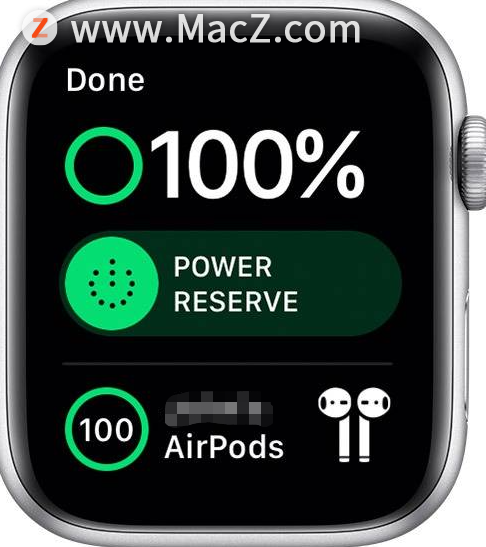
1.首先从表盘底部向上滑动以显示控制中心。
2.在控制中心内,点击电池百分比图标,该图标最初仅显示Apple Watch的电池寿命。
3.如果连接了AIrPods,您将在剩余的Apple Watch百分比下看到其电池寿命。
以上就是检查AIrPods电池寿命的方法,希望对大家有所帮助,想了解更多关于Mac相关内容,请关注macz.com吧!

